Para adicionar campos de exibição de dados em um tipo de atividade, abra o menu principal, selecione o módulo Atividades, Configurações e clique na opção Exibição de dados na atividade.
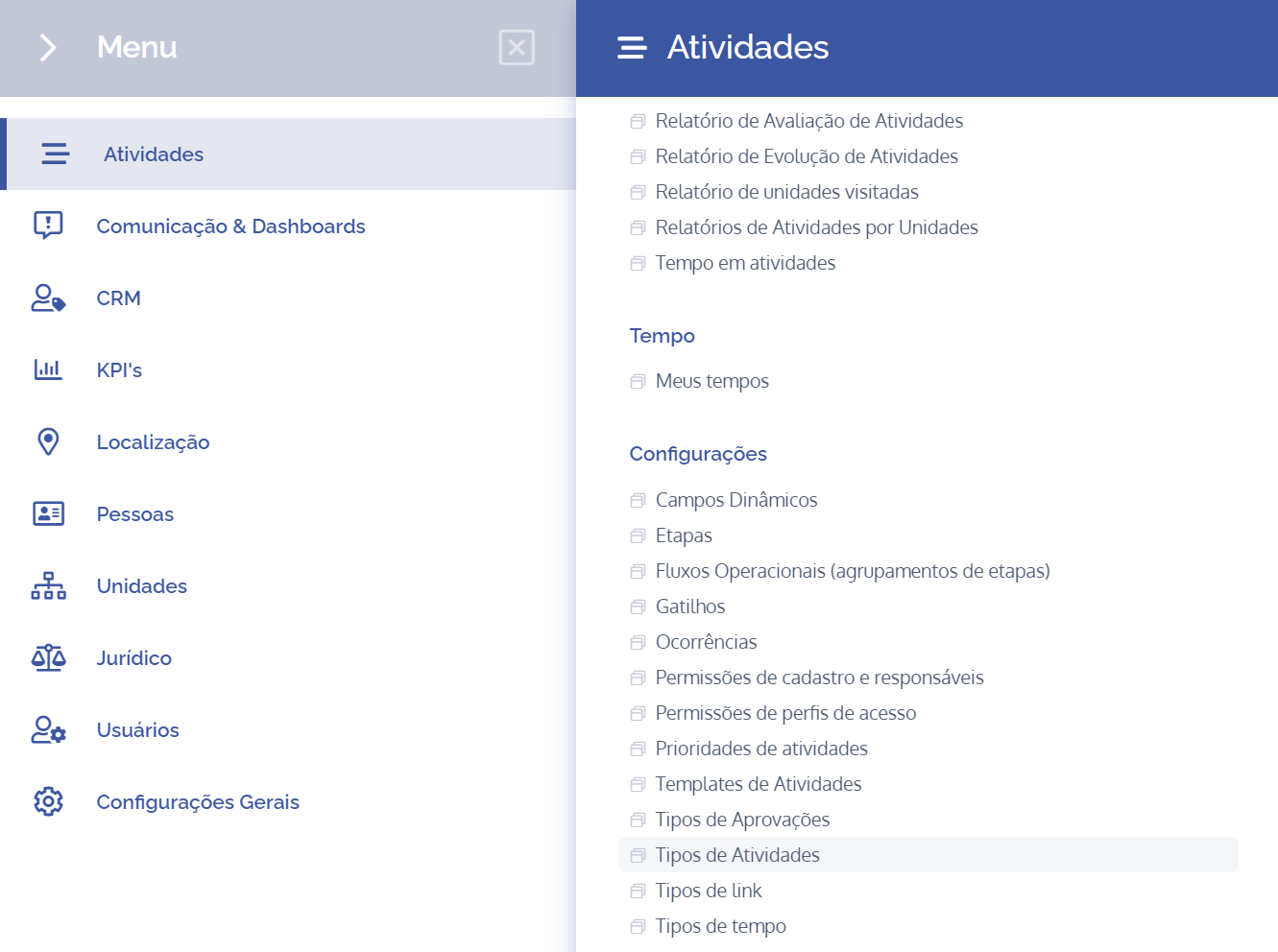
No bloco Tipos de atividades, clique no botão Ver detalhes para exibir os detalhes da atividade desejada:
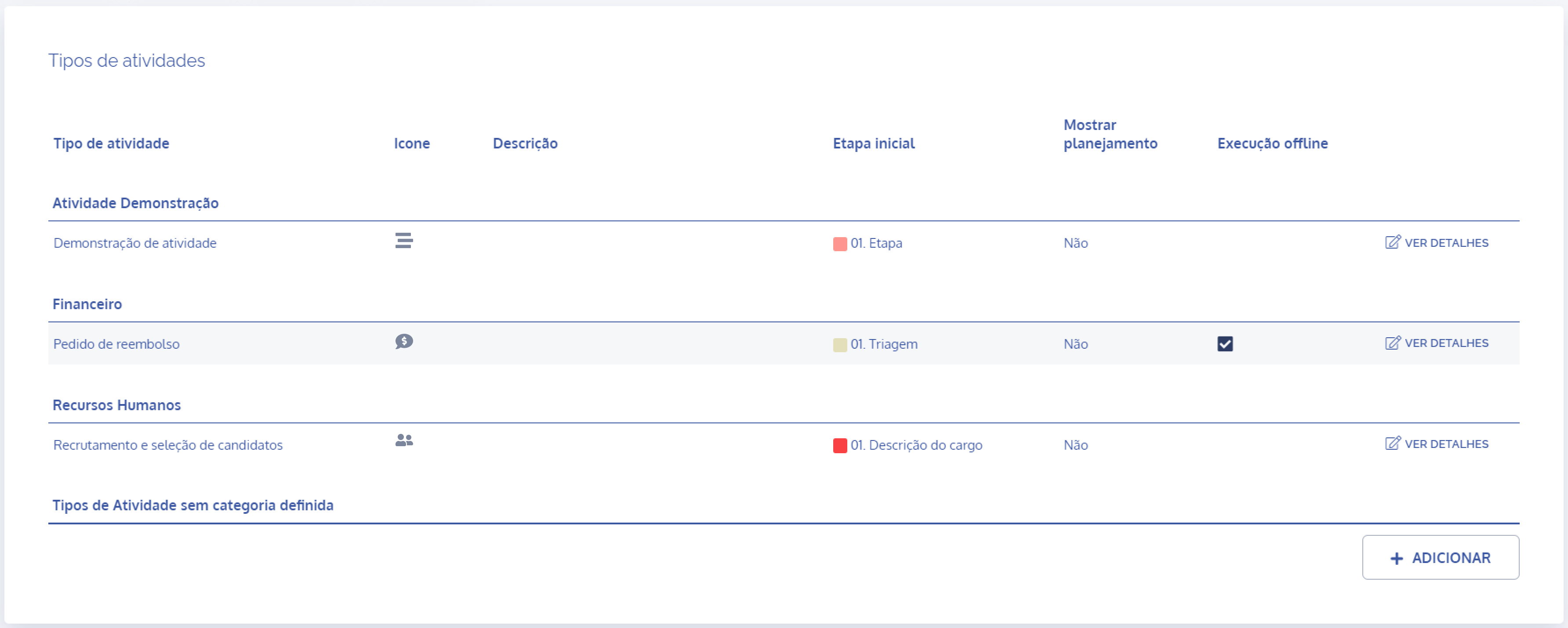
Em seguida, clique no card Exibição de dados na atividade

No bloco Exibição de dados na atividade, clique no botão Adicionar campo:
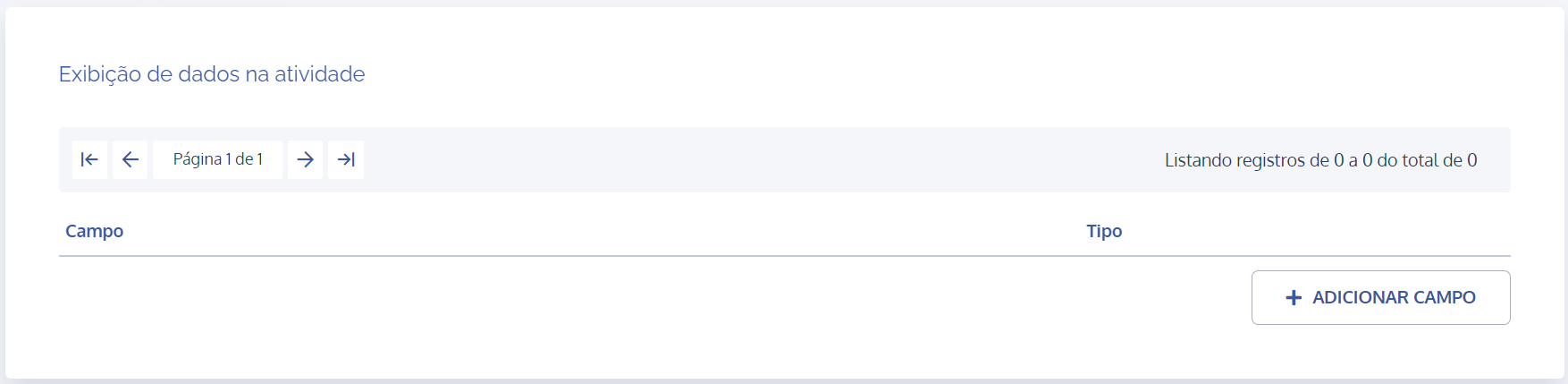
Será exibido um novo bloco para adicionar exibição do campo:
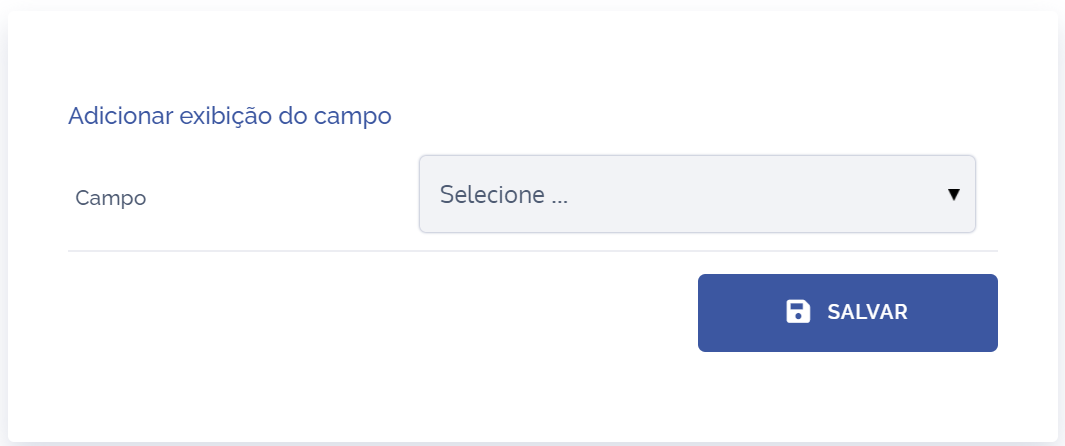
Ao selecionar o campo desejado, será possível trazer dados de unidades para dentro da atividade, desde que a unidade esteja associada à atividade em questão:
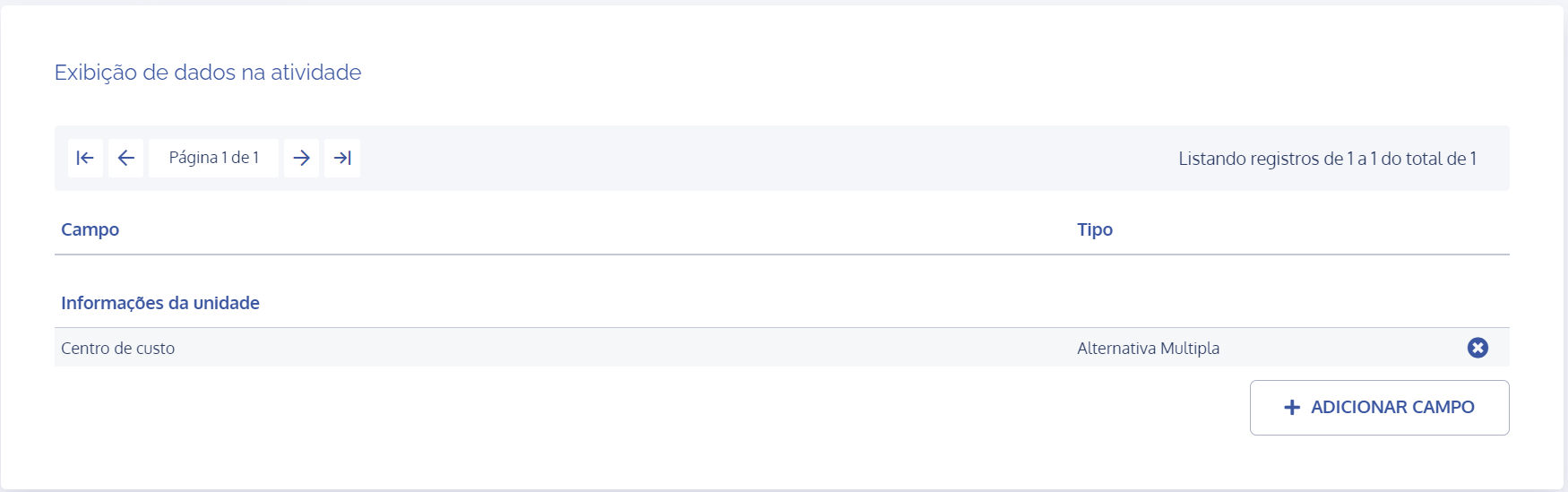
Isso permite que esses campos sejam apresentados na visão geral da atividade:
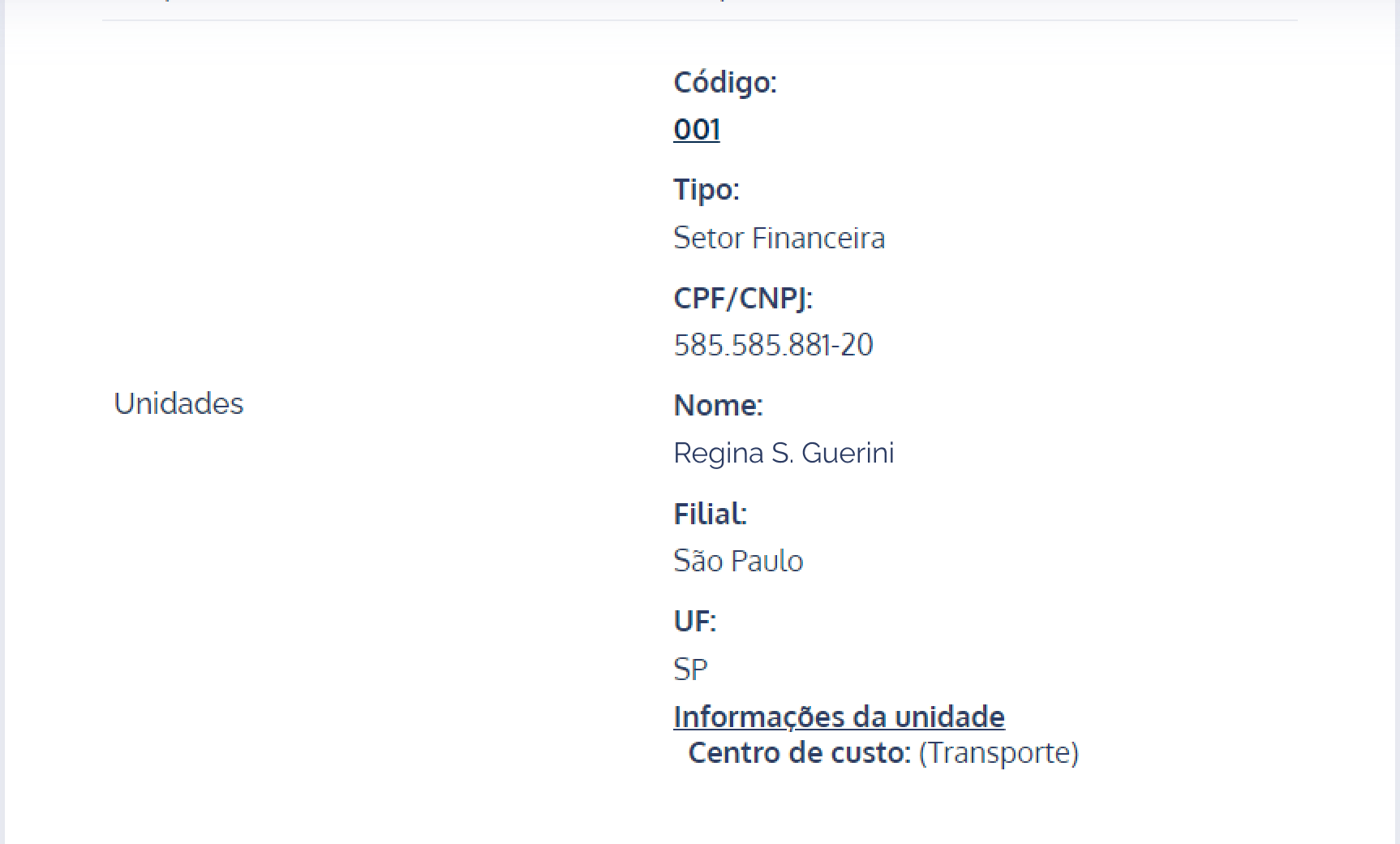
Caso o campo selecionado seja campo dinâmico de unidade, é necessário que esteja associado ao tipo de unidade e que esteja preenchido na unidade vinculada à atividade.